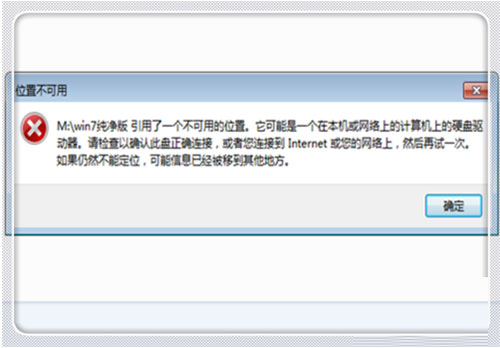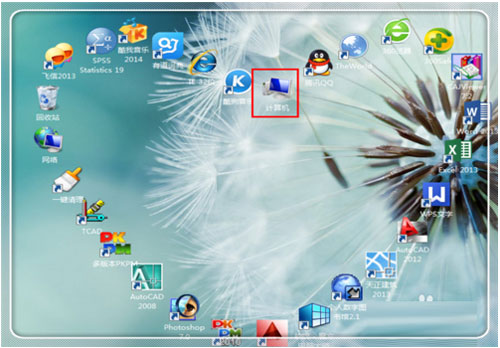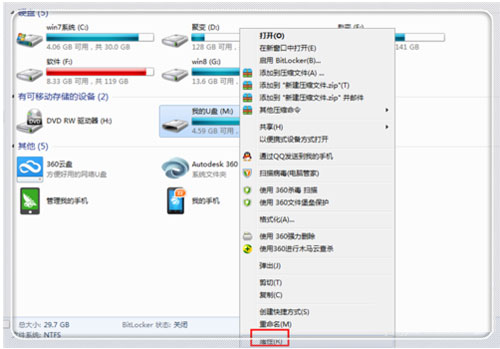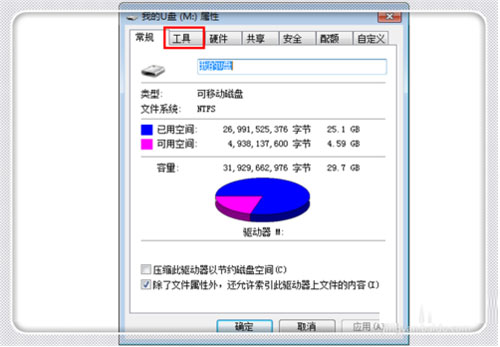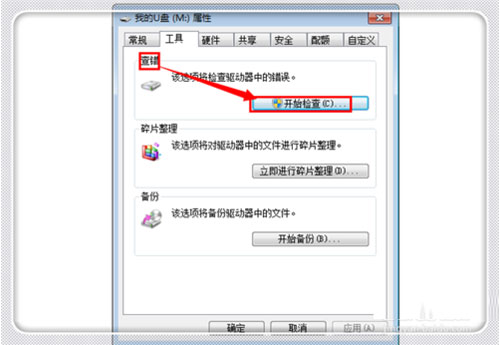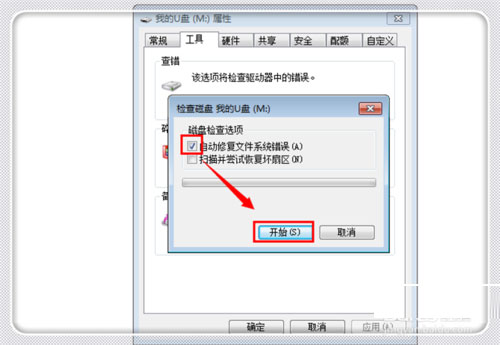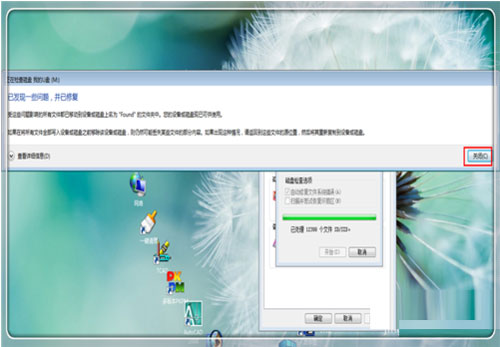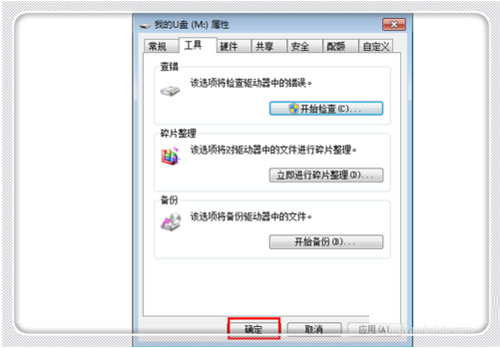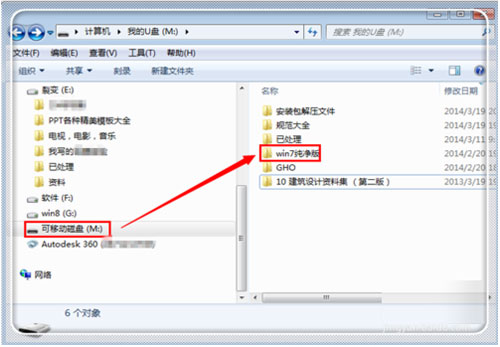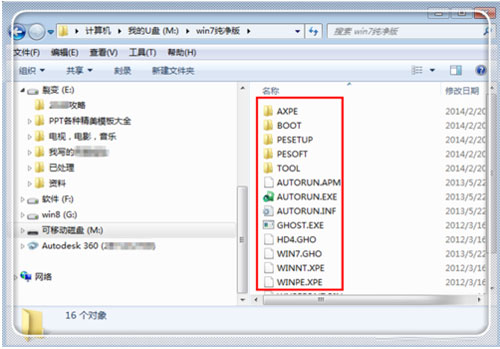高效解决U盘位置不可用的方法
时间:2023-02-23 17:33 来源:未知 作者:jiaoru 点击:载入中...次
有朋友在使用U盘将U盘插入电脑的时候被提示U盘位置不可用,这是怎么回事呢?U盘位置不可用,主要是引用了一个不可用的位置,这样一来U盘内的数据文件就无法打开了,要想解决这个问题就必须把U盘引用到一个可用的位置上来。 1、U盘出现这个问题,一般提示为“位置不可用”,“引用了一个不可用的位置”等类似信息。这是因为U盘也像计算机系统一样,有自己的引导,使得计算机能够按照路径读出u盘内容,路径坏了,就出现此问题。这种问题有时候能够进入U盘,但是不能够进入u盘里面的文件夹;有的甚至连u盘都不能进。问题展示见下图。
2、插上问题U盘,在电脑桌面双击“计算机”,有的是“我的电脑”,进入计算机磁盘主界面。
3、在“计算机”主界面中,找到自己的问题u盘,右键点击这个u盘,弹出快捷选项,点击“属性”。
4、弹出“我的u盘属性”选项卡,在这个选项卡中,点击上方的“工具”,打开属性中的修复工具界面。
5、进入“工具”,在最上方的选项栏目“查错”中,点击“开始检测(C)”。
6、弹出“检查磁盘-我的U盘”选项卡,在磁盘检查选项下,勾上“自动修复文件系统错误(A)”,然后点击“开始(S)”。
7、磁盘检查开始,如果u盘文件少,检查很快结束,文件多,检查想多多一点时间,一般1分钟之内完毕,弹出“已发现一些问题并已修复”。点击“关闭(C)”关闭提示信息。
8、返回到属性界面,点击“确定”关闭属性选项卡。
9、我们再次打开“计算机”,找到出问题得到u盘,点击打开,进入u盘根目录,点击打开文件夹。
10、文件夹成功打开,说明操作有效,u盘修复成功,可以继续使用u盘了。
U盘位置不可以是因为应用的一个不正确的位置,通过上述简单的i几个操作步骤之后,就可以把U盘引用到正确的位置上来,这样U盘打不开的问题也就被轻松地解决了。 (责任编辑:ku987小孩) |